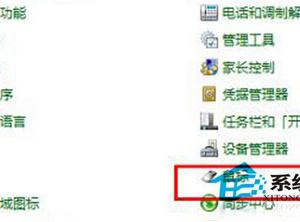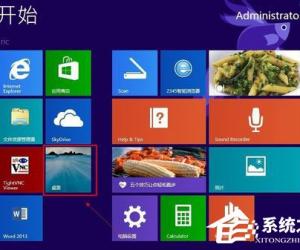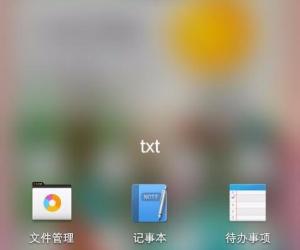Mac硬盘中剩余容量的大小怎么看 怎么查询Mac硬盘中剩余容量的大小
发布时间:2017-02-24 14:14:41作者:知识屋
Mac硬盘中剩余容量的大小怎么看 怎么查询Mac硬盘中剩余容量的大小 怎么看mac的硬盘容量?苹果mac系统默认是只有一个分区的,当然如果你装了双系统就不是了,有些新手小伙伴想要查看Mac硬盘容量的大小,但是却不知道在哪里,下面我们来看看Mac硬盘中剩余容量的大小的查看方法
Mac和Windows需要硬盘分区不一样,大部分的Mac都只有一个分区(装了双系统的除外),有些新手小伙伴想要查看Mac硬盘容量的大小,但是却不知道在哪里,下面我带大家来看看。
1、在Mac桌面最上方的菜单栏中,找到“前往”这一项并点击一下。

2、在弹出的下拉列表中,选择“电脑”并点击一下进入。
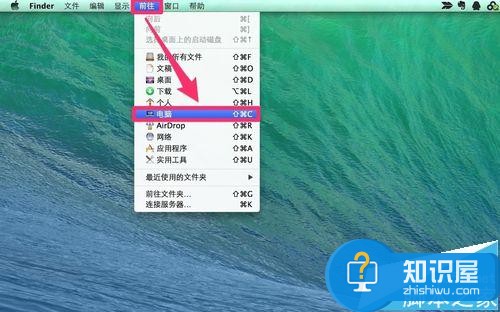
3、在弹出的界面右边栏中,找到一个外观类似电脑硬盘的图标。
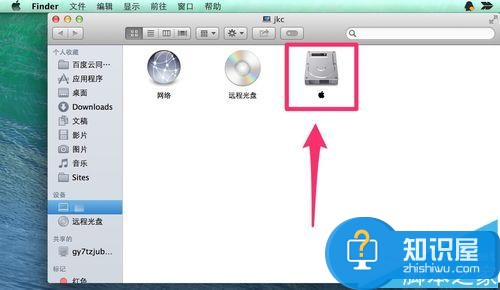
4、选择这个硬盘,然后两只手指同时点击触摸板,在弹出的小方框中选择“显示简介”即可。
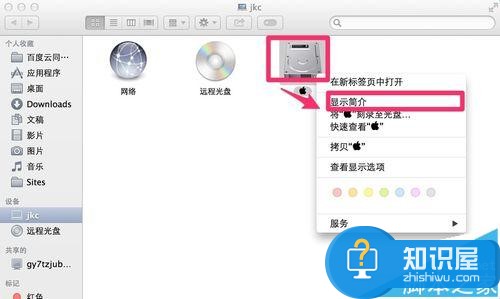
5、在新弹出的界面中,有一些相关的文件信息,在方框中的“容量”部分后面显示的便是硬盘总大小,方框中“可用”部分显示的为还可以使用的硬盘空间大小,方框中“已使用”的部分则表示的时已经用掉的硬盘空间大小。
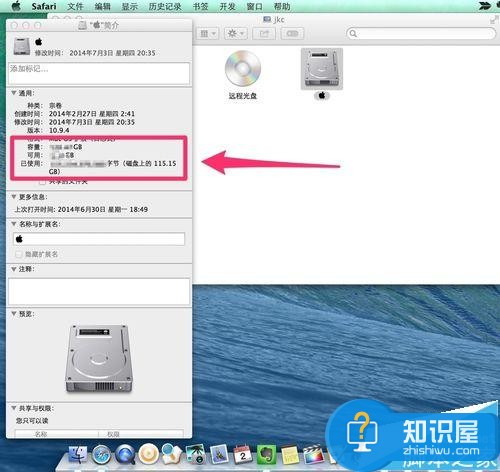
知识阅读
软件推荐
更多 >-
1
 一寸照片的尺寸是多少像素?一寸照片规格排版教程
一寸照片的尺寸是多少像素?一寸照片规格排版教程2016-05-30
-
2
新浪秒拍视频怎么下载?秒拍视频下载的方法教程
-
3
监控怎么安装?网络监控摄像头安装图文教程
-
4
电脑待机时间怎么设置 电脑没多久就进入待机状态
-
5
农行网银K宝密码忘了怎么办?农行网银K宝密码忘了的解决方法
-
6
手机淘宝怎么修改评价 手机淘宝修改评价方法
-
7
支付宝钱包、微信和手机QQ红包怎么用?为手机充话费、淘宝购物、买电影票
-
8
不认识的字怎么查,教你怎样查不认识的字
-
9
如何用QQ音乐下载歌到内存卡里面
-
10
2015年度哪款浏览器好用? 2015年上半年浏览器评测排行榜!